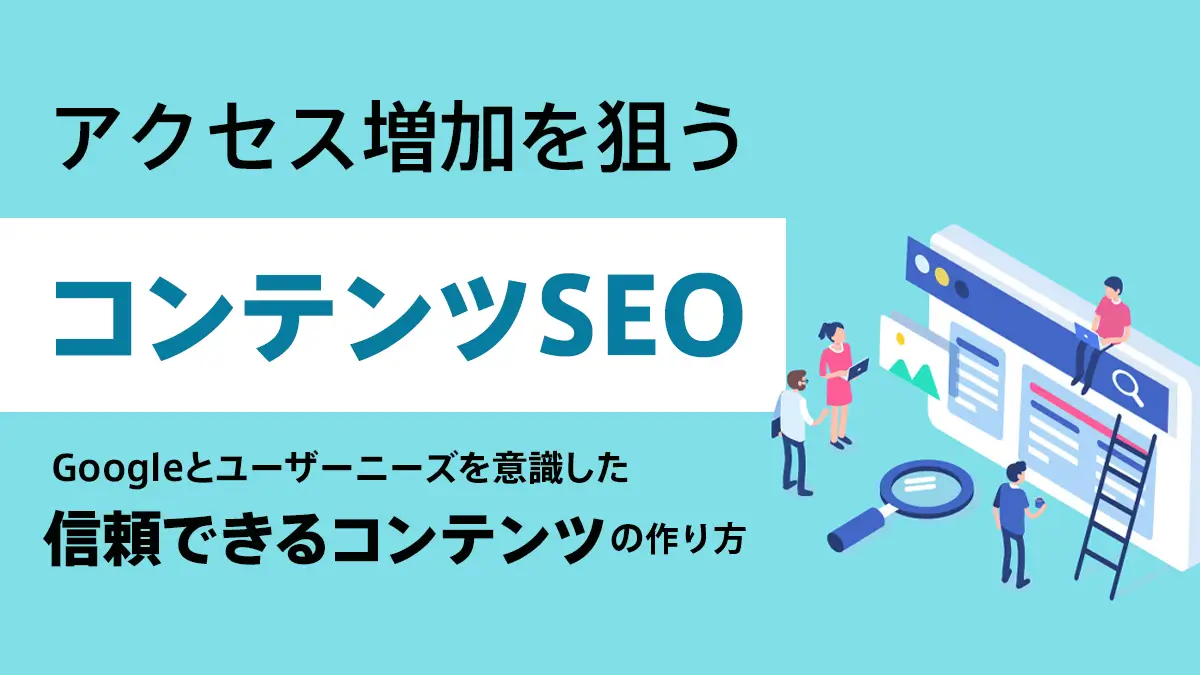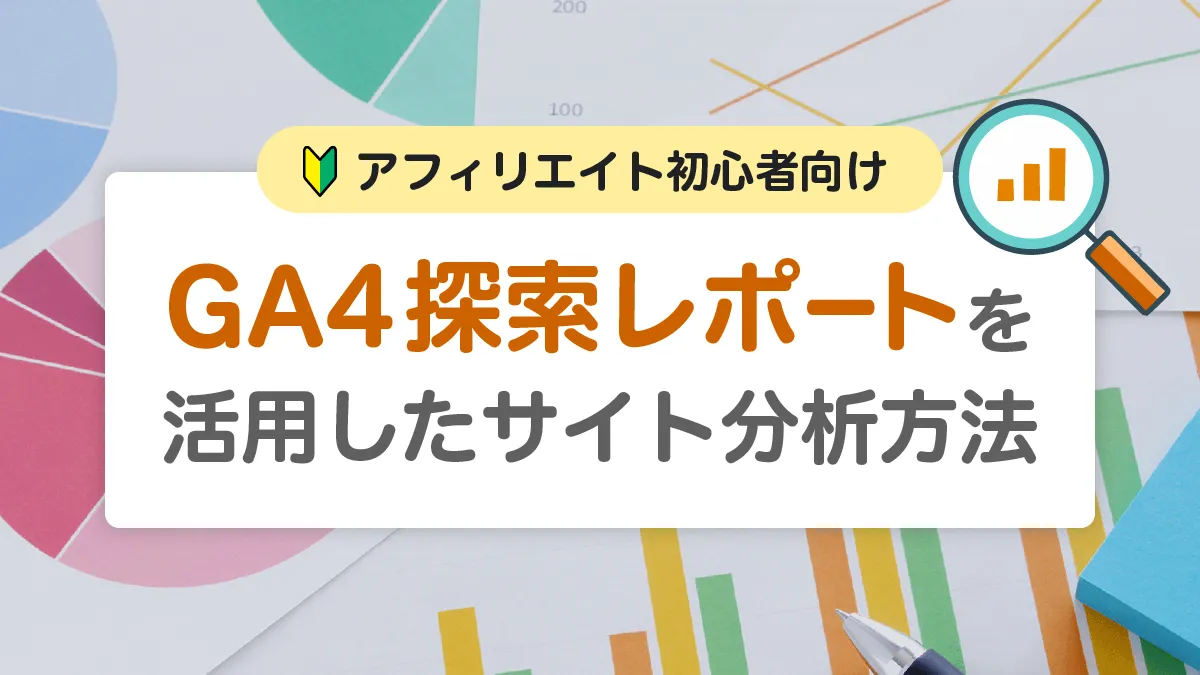ブログやサイトを運営する中で検索上位に表示させるためにはSEO対策を行うことが必要です。
SEOの施策を大きく分けると「コンテンツSEO」「内部対策」「外部対策」と3つの視点があり、前回の記事(コンテンツSEOとは。Googleとユーザーニーズを意識した信頼できるコンテンツの作り方)ではコンテンツSEOについて解説しました。
今回はサイト自体に関わる内部対策の基礎知識や考え方についてお伝えします。
内部対策とは?
SEOの内部対策とは、ブログやサイトの内部構造を改善するための取り組みです。各ページ内のソースや画像、リンクなどを整理することを指します。
「コンテンツSEO」「内部対策」「外部対策」の3つの視点があると伝えましたが、まずはそれぞれどんな違いと役割があるのかをみていきましょう。
◎コンテンツSEO
記事のキーワード選定/競合の分析/コンテンツ作成
⇒高品質なコンテンツを作る、ライター・編集者の視点
◎内部対策
サイトマップ作成/内部リンク強化/見出しタグの最適化/画像のファイル名設定 など
⇒サイトの内部を整備する、エンジニアの視点
◎外部対策
サイト外からの被リンク獲得/参照・言及(=サイテーション)の獲得/SNS上での告知
⇒サイト外や他者から評価してもらう連携体制を整える、広報・PRの視点
このように、ブログやサイトを運営していると「ライター・編集者」「広報・PR」「エンジニア」という3つの視点を持ちながらSEO対策に取り組んでいく必要があります。
個人で運営している場合「一人で何役もこなすの大変…」と不安になってしまいますが、アクセスや収益を上げるためには無視できない施策です。
内部対策を実施する3つのメリット
それでは、エンジニアの視点で「内部対策」に取り組むことは、具体的にどんなメリットをもたらすのでしょうか?次の通り、3つのメリットがあります。
1.クローラー対策
検索エンジンに対して、自分のブログやサイトの内容を正しく伝えられるようになります。
検索エンジンとはインターネット上でロボット(クローラー)を自動巡回させ、ブログやサイトから情報を取得してデータベースに格納しています。情報を拾って認識するのはロボットなので、記事内容が正しい日本語で書いてあっても、人間同様に理解してくれるとは限りません。
そのため、サイト内の情報をクローラーが分かるスタイルに整え、理解してもらうための工夫が必要なのです。
2.ページ評価対策
2つ目は、ページ評価対策です。前項で「内部対策をしておくと、クローラーが見に来た時に正しくサイト情報を伝えられる」と述べました。しかし、そもそもクローラーが自分のブログやサイト内を巡回しやすい状態に整えておかないとクロール漏れにつながり、結果的にページ情報を正しく拾ってくれません。
そこで、「サイトマップ作成」「パンくずリスト設定」などを行って自分のサイトの内部構造が分かりやすい状態を作っておきます。すると、クローラーが訪問時にサイト内を巡回しやすくなります。
その結果、自分のブログやサイトで発信したい情報が検索エンジンに正しく伝わり、ページ評価向上にもつながっていきます。
3.検索結果・CTR対策
内部対策への取り組みは、ブログやサイトを訪問する一般の読者にとっても分かりやすさ・読みやすさにつながります。すると他サイトからの外部リンクや参照・言及を獲得しやすくなり、結果として「外部対策」にも寄与します。
ユーザビリティが良い、信頼できるサイトはページ評価も上がっていくので、検索結果・CTR対策になります。
無料ツール「Googleサーチコンソール」を活用して、サイトの問題点を把握しよう
「内部対策に取り組むと言っても、自分のブログやサイトではどこから手を付けるべき?」と悩んだら、Googleの無料ツール「Googleサーチコンソール」を活用してみましょう。現状で抱えている課題の発見につながります。
Googleサーチコンソールとは
「Googleサーチコンソール」とは、Googleが提供している無料ツールで、Webサイトのパフォーマンスを改善するうえで役立ちます。
サーチコンソールに登録することで、Googleが自分のブログやサイトをどう認識しているかを客観的に理解できるようになります。
例えば、Google検索結果での掲載順位を監視・管理できるようになるため「現状の順位を改善するにはブログやサイトのどこを最適化すれば良いか?」といった考察につながり、サイトパフォーマンス改善に向けた次のアクションが明確になります。
公式サイト:Google Search Console
ブログやサイト運営者がGoogleサーチコンソールを活用するメリット
◎インデックスされているか確認できる
サーチコンソールを使えば、自分のブログやサイトが検索エンジンに正しくインデックス(登録)されているか確認できるようになります。また、サーバーエラーが起きていないか、Googleからペナルティを受けていないかなど、サイトが抱える問題点も示してくれます。
◎流入キーワードの調査ができる
ブログやサイト内の記事がGoogle検索エンジンでどれぐらい頻繁に表示されているかを把握できます。
- どんな言葉で検索されているか
- 表示順位
- どれぐらいクリックされているか
これらも併せて分かるので、コンテンツ企画の際に「自分のブログやサイトではどんなキーワードが人気か」「どんな記事がクリックされやすいか」など戦略立案上のヒントになります。
◎サイトのソースに問題がある場合に早期発見できる
クローラー対策の漏れが発生していないかどうか、ページ別に示してくれます。クローラーに対応した記述(=マークアップ)を行うための手助けとなります。
サーチコンソールを活用してできること
◎1.CTR(クリック率)改善のヒントにできる
「検索結果の上位に表示されているけど、アクセスが少ない」こんな経験ありませんか?頑張って作った記事が読まれないのは悲しいことです。このような場合は以下の2つの原因があります。
- 検索ニーズが少ない
- CTR(クリック率)が低い
1に関してはキーワードボリュームが少ないためそもそも検索する人が少ないという理由から例え任意のキーワードで上位表示されてもアクセスが上がらないことになります。
検索ニーズについては前回の記事(コンテンツSEOとは。Googleとユーザーニーズを意識した信頼できるコンテンツの作り方)を参考にしてください。
2つ目の「CTR(クリック率)が低い」に関しては改善が可能です。
メニューにある「サマリー>検索パフォーマンス」画面で「クエリ」タブを開くと、ユーザーがどんな検索キーワードをきっかけに訪問しているか分かります。
![[図1]検索パフォーマンス](https://a.image.accesstrade.net/m/m_img/atv3/atss/contents/289_001_sm.png)
[図1]検索パフォーマンス
例えばここで、「表示回数は多いのに、クリック数が低い」キーワードがあれば、改善のヒントだと捉えましょう。「ユーザーニーズのあるキーワードを取り扱っているのに、クリックされていない」ということは、検索結果表示時のタイトルやスニペット(=ページディスクリプションから抽出された説明文)に改善の余地がある、といった仮説立案ができます。
該当の記事のタイトルやテキストを変えて効果を検証してみましょう。SEOはアクションと検証の繰り返しが必要なので地道な作業とも言えます。
◎2.サイトを公開したのに検索結果に表示されない
ブログサービスを活用しているかたは運営会社が管理しているため問題ありませんがWordPressで作成したサイトでよくありがちなのが「自分のサイトが検索結果に表示されない」という問題です。
WordPressは「サイトをインデックスさせない」というチェック項目があり、チェックが入っているとGoogleのクローラーが読み込まない設定になっていることが原因になります。その他、サービスによってはページ単位でインデックスさせないように設定できるものもあるので注意しましょう。
このようにGoogleに登録されているか確認するには「サマリー>URL検査」機能で、特定ページのURLを入力すると、そのページの課題点を確認できます。
![[図2]URL検査](https://a.image.accesstrade.net/m/m_img/atv3/atss/contents/289_002_sm.png)
[図2]URL検査
[図2]の例では、Googleに登録されていることがわかりました。
一方、「インデックス登録されましたが、サイトマップに送信していません」とも出てくるので、「ではサイトマップを作成してクローラー対策を強化すべきだ」と、次にどんな打ち手に取り組めば良いか分かります。
◎3.問題のあるページを見つける
無事にインデックスされたとしてもページに問題があると評価が落ちてしまいます。問題は 「インデックス>カバレッジ」画面で、問題のあるページを特定できます。
![[図3]カバレッジ](https://a.image.accesstrade.net/m/m_img/atv3/atss/contents/289_003_sm.png)
[図3]カバレッジ
「エラー」とは、クロールエラーになったページを表します。
- ※[図3]の例では、ページ数の少ないサイトのためエラーが0になっています。
クロールエラーになると、Google検索結果に掲載されません。サーチコンソールでエラーの原因・箇所を特定し、クローラー対策強化につなげることができます。
なお、ブログやサイト運営で重要な視点は「エラーを減らす」よりも「有効を増やす」を優先的に注力したほうが良いでしょう。サイト成長とともに有効なページが増えることはそれだけコンテンツの充実、ユーザビリティ向上につながり、ページランク改善にも寄与します。
◎4.サイト全体のインデックスを早くする
始めて間もないサイトや記事数が少ないとGoogleにインデックスされる期間が1週間以上かかる場合があります。その場合はサーチコンソール経由でGoogleにサイトマップを送信することができます。
![[図4]サイトマップ](https://a.image.accesstrade.net/m/m_img/atv3/atss/contents/289_004_sm.png)
[図4]サイトマップ
Googleはサイトマップを元にクロールを行います。自分のブログやサイトの重要なページやURL、最終更新日などをGoogleに知らせることで、クローラー側も効率的に巡回ができるようになり、インデックス(=Googleのデータベースへの登録)を加速させることができます。
なお、「Wix」「ペライチ」などWebホスティングサービスを利用している場合には、サービス側でサイトマップをGoogleに一括送信しているので、送信不要です。
◎5.ページスピードを改善する
「エクスペリエンス」>「ウェブに関する主な指標」を活用することで、ページスピード改善のヒントにできます。この機能では、ユーザーがブログやサイトへ訪問した際の、各ページの読み込み速度を示してくれます。
![[図5]ページスピード(モバイル)](https://a.image.accesstrade.net/m/m_img/atv3/atss/contents/289_005_sm.png)
[図5]ページスピード(モバイル)
ページの読み込みが遅い場合、
- Googleの検索ランキングが下がる可能性がある
- ユーザーの直帰率が高まる
という悪影響が考えられます。
図5のように改善の余地があるページを指摘してくれますので、もし自分のブログやサイト内で重要だと位置づけているページの速度が遅いと分かったら、すぐに改善に取り組みましょう。
◎6.スマホ最適化を助ける
「エクスペリエンス」>「モバイルユーザビリティ」では、ブログやサイトがスマホ最適化できているかを示してくれます。
![[図6]モバイルユーザビリティ](https://a.image.accesstrade.net/m/m_img/atv3/atss/contents/289_006_sm.png)
[図6]モバイルユーザビリティ
昨今のユーザーは、Web検索の際にスマホを使用する割合が多くなっています。
そのため、「テキストが小さすぎてスマホで読めない」「クリック可能な要素同士が近すぎる」「コンテンツの幅が画面の幅を超えている」などスマホで視認困難な要素があると、直帰率が高くなってしまいます。
エラーが出ていたら早急に解消し、スマホ最適化に取り組みましょう。
◎7.被リンクの多いページを明らかにする
「リンク」の項目では、ブログやサイトの「外部リンク」「内部リンク」の詳細を示してくれます。
![[図7]リンク](https://a.image.accesstrade.net/m/m_img/atv3/atss/contents/289_007_sm.png)
[図7]リンク
「外部リンク」とは第三者のどんなサイトから、どれぐらい被リンクを獲得しているかを示します。
一方「内部リンク」は、サイト内のページ間でのリンク設定状況を示します。「被リンクが多いページ=サイト内で重要かつ高品質なページ」だと言えます。
この機能を活用して、まずは自分のブログやサイトで被リンクの多いページを明らかにしましょう。そして、関連性が高く高品質なページ間で内部リンクを整備していきます。クローラビリティが向上し、検索エンジンにインデックスされやすくなり、ページ評価向上にもつながります。
検索エンジンに正しくサイトの内容を伝える「構造化データ」について理解しよう!
前項では、ブログやサイトの検索パフォーマンス改善のために、Googleサーチコンソールを活用する方法を解説しました。
改善施策に取り組むうえで、もっとも重要なことは「検索エンジンに正しくサイトの内容を伝える」ことです。
ここからは、検索エンジンにページ内容を正しく理解してもらうための、具体的なデータ記述方法について解説します。
構造化データとは
検索エンジンがページ内容を正しく理解できるデータ形式を「構造化データ」と呼びます。また、構造化データを記述することを「マークアップ」と言います。
「構造化データ」に対応しておくと、クローラーがコンテンツの詳細を認識し、検索結果画面でより詳細な付加情報(リッチリザルト)を見せられるようになります。検索結果画面で目立つようになるので、よりユーザーの関心を惹くことができます。
![[図8]スニペットの下に「FAQ(よくある質問)」を付加表示したリッチリザルトの例](https://a.image.accesstrade.net/m/m_img/atv3/atss/contents/289_008_sm.png)
[図8]スニペットの下に「FAQ(よくある質問)」を付加表示したリッチリザルトの例
[出典]Google検索セントラル
マークアップの手法
それでは、前項で掲げたようなリッチリザルトを表示させたい場合、具体的にどんな対応をすれば良いのでしょうか?
◎1.HTMLに直接記述する方法
まずは基本として、「HTMLに直接記述する」方法を理解しておきましょう。
根本から理解することで、「どんなデータ形式にすれば、クローラーにページ情報を正しく読み取ってもらえるのか」を正しく把握することにつながります。
![[図9]HTMLに直接記述する場合の例1](https://a.image.accesstrade.net/m/m_img/atv3/atss/contents/289_009_sm.png)
1.<script type=”application/ld+json”>〜</script>を記述 2.“@context”: “http://schema.org” を記述
⇒1と2は固定で記述必須だと理解しておきましょう。
3.“@type”: “Question” “@type”: “Answer”
⇒「@type」で、このページでは何について書かれているのか指定します。
この例では「FAQページ」なので、「Question」「Answer」と指定します。
「@type」の指定について、「人」であれば「Person」と記述します。すると、「人」に紐づく「名前」「誕生日」といった付加情報もクローラーが正しく理解できるようになります。
![[図10]HTMLに直接記述する場合の例2](https://a.image.accesstrade.net/m/m_img/atv3/atss/contents/289_010_sm.png)
[図10]HTMLに直接記述する場合の例2
◎2.ツールを使ったマークアップ手法
「HTMLでコツコツ手動で書いていくのは大変…」と感じたら、Googleの支援ツールを活用してみましょう。
●Google構造化データ マークアップ支援ツール
このツールを使えば、特定のページに構造化データを追加できます。
はじめに、データタイプを選択します。(「FAQページ」「記事」「書評」など)
そして、構造化データを追加したいページのURL、またはHTMLソースを貼り付けます。
![[図11]Google構造化データマークアップ支援ツール](https://a.image.accesstrade.net/m/m_img/atv3/atss/contents/289_011_sm.png)
[図11]Google構造化データマークアップ支援ツール
●Google データハイライター
構造化データ追加をぺージごとではなく、サイトまるごと効率的に進めたいかたは「Googleデータハイライター」の活用がおすすめです。
データハイライターにサイトURLを入力し、重要情報に該当する箇所をマウスでハイライトしていき、データを送信すればOKです。
![[図12]Googleデータハイライター](https://a.image.accesstrade.net/m/m_img/atv3/atss/contents/289_012_sm.png)
[図12]Googleデータハイライター
[出典] Googleデータハイライター
◎3.Wordpressで活用できる手法
WordPressを使っているなら、テーマやプラグインを活用する手法もあります。
●テーマを活用する
構造化マークアップが既に含まれているテーマをインストールすれば簡単です。
WordPressテーマディレクトリで「schema」と検索すると数多くの結果が表示されます。検索結果を見てみると「女性ファッション」「レシピ」などサイトの趣旨に合わせたさまざまなテーマを多くの中から選べますので、ぜひ自分のブログやサイトに最適なテーマを探してみてください。
![[図13]WordPressテーマ「schema」検索結果画面](https://a.image.accesstrade.net/m/m_img/atv3/atss/contents/289_013_sm.png)
[図13]WordPressテーマ「schema」検索結果画面
●プラグインを活用する
プラグインを活用する方法もあります。こちらも「schema」と検索するとたくさん出てきます。
項目を細かく設定できるプラグインもあれば、「会社情報」に特化してそれ以外のデータ項目は取り扱わないシンプルなプラグインもあります。
ぜひあなたのブログやサイトの目的に適うものを見つけて活用してみましょう。
![[図14]WordPressプラグイン「schema」検索結果画面](https://a.image.accesstrade.net/m/m_img/atv3/atss/contents/289_014_sm.png)
[図14]WordPressプラグイン「schema」検索結果画面
基本を理解したうえで、各種支援ツールを活用しよう
SEO内部対策に取り組むうえで、まずは検索エンジン側の仕組みを理解することが大前提です。検索エンジン側の表示順位の仕組みとは、頻繁にアップデートされるので、日々情報をキャッチしつつ、継続的な対策が必要です。
ブログやサイトを始めたばかりのかたには少し難しいかもしれませんが、有名ブロガーや企業が運営するサイトはしっかり対策ができたものばかりです。いきなり全てをやろうとはせずにまずは基本を理解して一つずつ施策を行っていきましょう。
この記事で紹介した内部対策や前回のコンテンツSEOの記事が、皆さまのブログやサイトの成長のヒントになると幸いです。
ご注意ください
- 本記事の内容は、2021/09/09更新時点の情報です。更新日より期間が経過している場合など、状況により現在の情報とは異なる可能性があります。
- 一部、体験談などの執筆者の個人的な意見、株式会社インタースペース(アクセストレード)以外が提供するサービスの紹介が含まれる場合もあります。情報の内容には十分に注意しておりますが、万が一、損害やトラブルが生じた場合も責任を負いかねますので、内容をご確認の上ご自身の判断のもとでご利用ください。
- 掲載の記事・写真・イラストなど、すべてのコンテンツの無断複写・転載等を禁じます。
 カテゴリーから探す
カテゴリーから探す
 タグから探す
タグから探す
- アフィリエイトを始めよう!
- 無料新規パートナー登録
- 広告主・代理店のかた
- 広告出稿はこちら